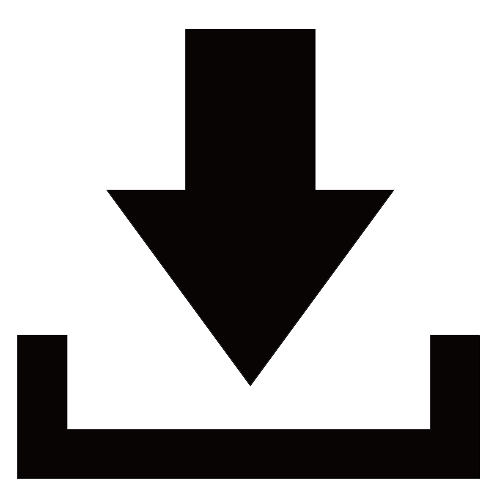在win7下用全新硬盘安装win xp(在DOS下执行)
一、在WINDOWS 7下安装WINDOWS XP双系统
这个双系统安装本不属于全新安装并覆盖WIN7系统,但是也并非完全不可行,实际上XP按照本文的方法安装到D盘后,仍然可以想办法把WIN7删除掉,然后修复一下XP的引导也可以。或者在在XP下再安装一次就会达到“全新”目的。
下面介绍WINDOWS7下安装XP的方法:
1、在WINDOWS 7下先把WINDOWS XP 的光盘镜像提取到E:\XPSP3下,假设WIN7在C盘,XP将装到D盘(也可以装到C盘,但是天缘不建议这么做,那么整个系统管理就会显得非常混乱),安装文件提取在E盘,分区格式为FAT或NTFS均可以。把XP的安装密钥先记录到纸上。
2、重新启动机子,按下F8进入WINDOWS 7的修复模式,依次选择键盘——输入管理员密码——恢复选项界面,选择最下面的命令行模式。
3、在命令窗口进入E盘(命令:cd E:),再依次进入xpsp3和i386目录,最后的路径应该是E:\xpsp3\i386,再输入winnt32,回车即可运行XP安装程序。
4、进入XP的安装界面,并选择全新安装,点击下一步
5、接受协议许可,点击下一步
6、输入安装密钥,点击下一步
7、这一步是安装选项最重要,选择界面中的高级选项会弹出窗口,选择“我想在安装过程中选择安装驱动器号和磁盘分区”,如果不选中这个选项,那么再次重启后就只能安装到WIN7目录下了,无法选择安装到D盘去。选中后点击确定,选择中文语言并进入下一步。
8、开始复制文件,完成后会自动退回到命令行模式下,关闭命令行窗口,点击重启机子。
9、再次重启后已经有了XP的安装启动菜单,选择后就会进入XP的安装,选择D盘开始安装即可。
特别注意:
1、在XP的安装路径选择中,如果选择C盘,由于C盘已经有了WIN7了,即使要装到C盘也必须把WINDOWS路径改掉或覆盖掉,天缘实测是无法把C分区格掉全新安装XP的。
2、天缘也测试过在命令行窗口先把C盘格式化,但是再次重启后无法进入XP的的安装菜单,因为XP的安装菜单还是WIN7接管,所以C盘一旦在命令行下格式化,C盘系统就坏掉了,可能是XP的WINDOWS界面安装模式不重写引导区的缘故。
二、WINDOWS7 下全新WINDOWS XP安装
从上面的安装可以看出,想全新XP安装还是要再换点思路,实际上最理想的办法是使用GRUB DOS工具箱,虽然网络上很多DOS工具箱都具有引导功能,可惜大部分都仍然是交给WINDOWS 7来管理第一引导菜单,如果跟GRUB LINUX引导那样是最理想的DOS引导(天缘还没认真去找过,有条件的可以自己手动DIY一个,这是后话),完全接管WIN7的引导权,那么只需要进入DOS,然后加载个NTFSDOS就马上可以XP安装。
下面天缘以使用MAXDOS为例来演示如何在WINDOWS 7上全新安装WINDOWS XP,当然也可以使用其他DOS工具箱,但最理想的仍然寄望直接接管启动菜单的GRUB引导。
以下过程有点复杂,操作不当小则机子无法启动,大则分区删除错误,数据丢失,量力而行谨慎操作。
1、下载MaxDOS7之后,在WIN7上安装(如果报告不支持windows 7请在属性——兼容性里设置为VISTA,然后再次双击进行安装)
2、XP的光盘镜像提取到D:\XPSP3,可以用UltraISO或WINRAR提取都可以,如果你的D盘是NTFS格式,为了保险起见最好先把D盘格成FAT32格式的,借用一下,不格也可以,但是万一在分区处理或XP复制文件过程出错的话,那么再次启动系统还又可能再次进入XP安装。如果是NTFS可能就没那么方便。
3、MAXDOS已经安装好,XP也已经提取到D:XPSP3
4、就重启机子,进入MAXDOS菜单,如果报告错误无法进入MAXDOS,请再重启进入WIN7后再管理员权限下执行CMD命令行,依次执行:
bcdedit
bcdedit /set {标识符} device partition=c:
上句的标识符是MAXDOS的GUID,通过直接运行bcdedit即可看到,然后用鼠标选中复制出来即可。如果可以启动进入MAXDOS就不用这些了。
5、启动进入Maxdos 7,选择运行Maxdos 7 。
6、再选择A Maxdos工具箱,Press any key直接跳过。
7、因为安装WINDOWS 7的分区肯定是NTFS的,目前还无法直接在DOS格式化NTFS分区,所以就依靠DISKGEN的删除创建个FAT分区
6、在A:>提示符下输入diskgen回车即可进入运行窗口,选中WINDOWS 7系统对应的NTFS分区(一般是C盘第一个分区,如果有隐藏分区则要注意一定不要选择错了,根据容量大小可以判断是否是系统盘),然后按下ALT+P键进入DISKGEN菜单,选择删除分区(F6),确认并删除。
7、再按ALT+P,选择新建分区,输入分区大小,默认会把该空闲分区的大小都包括在内,直接回车就可以了。
8、激活当前新创建的分区,方法是ALT+P里选择激活分区,激活后该分区的标题会变红色,如果再次选择激活又会恢复回去,注意只需要选择一次就可以了,如果不激活后面安装XP肯定会死机,而且再次重启会报告磁盘I/O错误等。
9、ALT+D选择存盘。
10、ALT+P,选择格式化FAT分区,格式化完后会提示磁盘表面检测,选择否即可。
11、ALT+D选择退出,会有几个选项,注意一定要选择只退出,不重新启动
12、回到刚才的DOS命令提示符下,再次输入smartdrv,并回车。
13、A:>ntfsdos并回车加载NTFS分区,如果D盘已经是FAT分区就不需要。
14、依次进入到D盘的XPSP3I386目录下,执行winnt.exe,即可进入XP安装文件拷贝界面,并等待拷贝完成,再次重启机子即可开始安装XP。
15、以上天缘实测通过!
特别注意:
1、为什么一定要在DOS下把WINDOWS 7分区删除呢,是因为天缘在实测安装过程中,如果直接执行XP安装,DOS下安装XP需要重写引导,XP安装程序总是报告无法写入引导而终止安装,所以干脆把WINDOWS7先删除后再装。
2、DISKGEN删除分区、格式化分区后一定不可以先重启,否则就没有可引导的系统及DOS菜单了,C盘数据已经被格式化。
3、天缘在实测过程也出现正在拷贝中死机的现象,但是重新启动后仍然可以进入XP的安装界面,只是文件不完整的,仍然可以进入控制台修复模式,所以天缘才说如果D盘是FAT32格式的,在二次重启进入控制台时,还有机会可以争取。如果NTFS格式可能会涉及很多权限问题,又很麻烦。
推荐系统
微软Win11原版22H2下载_Win11GHOST 免 激活密钥 22H2正式版64位免费下载
语言:中文版系统大小:5.13GB系统类型:Win11微软Win11原版22H2下载_Win11GHOST 免 激活密钥 22H2正式版64位免费下载系统在家用办公上跑分表现都是非常优秀,完美的兼容各种硬件和软件,运行环境安全可靠稳定。Win11 64位 Office办公版(免费)优化 1、保留 Edge浏览器。 2、隐藏“操作中心”托盘图标。 3、保留常用组件(微软商店,计算器,图片查看器等)。 5、关闭天气资讯。
Win11 21H2 官方正式版下载_Win11 21H2最新系统免激活下载
语言:中文版系统大小:4.75GB系统类型:Win11Ghost Win11 21H2是微软在系统方面技术积累雄厚深耕多年,Ghost Win11 21H2系统在家用办公上跑分表现都是非常优秀,完美的兼容各种硬件和软件,运行环境安全可靠稳定。Ghost Win11 21H2是微软最新发布的KB5019961补丁升级而来的最新版的21H2系统,以Windows 11 21H2 22000 1219 专业版为基础进行优化,保持原汁原味,系统流畅稳定,保留常用组件
windows11中文版镜像 微软win11正式版简体中文GHOST ISO镜像64位系统下载
语言:中文版系统大小:5.31GB系统类型:Win11windows11中文版镜像 微软win11正式版简体中文GHOST ISO镜像64位系统下载,微软win11发布快大半年了,其中做了很多次补丁和修复一些BUG,比之前的版本有一些功能上的调整,目前已经升级到最新版本的镜像系统,并且优化了自动激活,永久使用。windows11中文版镜像国内镜像下载地址微软windows11正式版镜像 介绍:1、对函数算法进行了一定程度的简化和优化
微软windows11正式版GHOST ISO镜像 win11下载 国内最新版渠道下载
语言:中文版系统大小:5.31GB系统类型:Win11微软windows11正式版GHOST ISO镜像 win11下载 国内最新版渠道下载,微软2022年正式推出了win11系统,很多人迫不及待的要体验,本站提供了最新版的微软Windows11正式版系统下载,微软windows11正式版镜像 是一款功能超级强大的装机系统,是微软方面全新推出的装机系统,这款系统可以通过pe直接的完成安装,对此系统感兴趣,想要使用的用户们就快来下载
微软windows11系统下载 微软原版 Ghost win11 X64 正式版ISO镜像文件
语言:中文版系统大小:0MB系统类型:Win11微软Ghost win11 正式版镜像文件是一款由微软方面推出的优秀全新装机系统,这款系统的新功能非常多,用户们能够在这里体验到最富有人性化的设计等,且全新的柔软界面,看起来非常的舒服~微软Ghost win11 正式版镜像文件介绍:1、与各种硬件设备兼容。 更好地完成用户安装并有效地使用。2、稳定使用蓝屏,系统不再兼容,更能享受无缝的系统服务。3、为
雨林木风Windows11专业版 Ghost Win11官方正式版 (22H2) 系统下载
语言:中文版系统大小:4.75GB系统类型:雨林木风Windows11专业版 Ghost Win11官方正式版 (22H2) 系统下载在系统方面技术积累雄厚深耕多年,打造了国内重装系统行业的雨林木风品牌,其系统口碑得到许多人认可,积累了广大的用户群体,雨林木风是一款稳定流畅的系统,一直以来都以用户为中心,是由雨林木风团队推出的Windows11国内镜像版,基于国内用户的习惯,做了系统性能的优化,采用了新的系统
雨林木风win7旗舰版系统下载 win7 32位旗舰版 GHOST 免激活镜像ISO
语言:中文版系统大小:5.91GB系统类型:Win7雨林木风win7旗舰版系统下载 win7 32位旗舰版 GHOST 免激活镜像ISO在系统方面技术积累雄厚深耕多年,加固了系统安全策略,雨林木风win7旗舰版系统在家用办公上跑分表现都是非常优秀,完美的兼容各种硬件和软件,运行环境安全可靠稳定。win7 32位旗舰装机版 v2019 05能够帮助用户们进行系统的一键安装、快速装机等,系统中的内容全面,能够为广大用户
番茄花园Ghost Win7 x64 SP1稳定装机版2022年7月(64位) 高速下载
语言:中文版系统大小:3.91GB系统类型:Win7欢迎使用 番茄花园 Ghost Win7 x64 SP1 2022.07 极速装机版 专业装机版具有更安全、更稳定、更人性化等特点。集成最常用的装机软件,集成最全面的硬件驱动,精心挑选的系统维护工具,加上独有人性化的设计。是电脑城、个人、公司快速装机之首选!拥有此系统
相关文章
- Windows 7硬盘安装方法教程
- Win10一周年更新预览版14352更新内容大全:UI更美观
- Win10技巧:勾掉这几个选项更优体验win10
- linux 如何查看开关机记录
- Vista技巧:何在Vista上运行不兼容的旧版本软件
- win10 9926预览版怎么开启新的登陆界面?
- 事件查看器中"TermService" 服务的性能库问题处理
- Win10预览版无法激活怎么办
- win7系统如何一键关闭多个相同进程? 一键关闭多个相同进程的方法
- WinXP怎么关闭计划任务服务?WinXP系统关闭计划任务服务的方法
- 重装win7旗舰版系统时打不开磁盘镜像的原因及解决方法图文教程
- 使用sysdig监控和排除Linux系统服务器故障的方法
- Vmware虚拟机中Ubuntu系统找不到网卡的问题解决
- Win10激活过期怎么办?Win10批量激活过期重新激活方法
- CentOS 5.10 服务器系统安装配置图解教程
- win8虚拟wifi热点设置的方法
- Win10神来之笔Windows Ink(便签)上手试玩视频
- win8 rp版怎么用 Windows8 RP版入门使用教程
热门系统
- 1华硕笔记本&台式机专用系统 GhostWin7 32位正式旗舰版2018年8月(32位)ISO镜像下载
- 2深度技术 Windows 10 x86 企业版 电脑城装机版2018年10月(32位) ISO镜像免费下载
- 3电脑公司 装机专用系统Windows10 x86喜迎国庆 企业版2020年10月(32位) ISO镜像快速下载
- 4雨林木风 Ghost Win7 SP1 装机版 2020年4月(32位) 提供下载
- 5深度技术 Windows 10 x86 企业版 六一节 电脑城装机版 版本1903 2022年6月(32位) ISO镜像免费下载
- 6深度技术 Windows 10 x64 企业版 电脑城装机版2021年1月(64位) 高速下载
- 7新萝卜家园电脑城专用系统 Windows10 x64 企业版2019年10月(64位) ISO镜像免费下载
- 8新萝卜家园 GhostWin7 SP1 最新电脑城极速装机版2018年8月(32位)ISO镜像下载
- 9电脑公司Ghost Win8.1 x32 精选纯净版2022年5月(免激活) ISO镜像高速下载
- 10新萝卜家园Ghost Win8.1 X32 最新纯净版2018年05(自动激活) ISO镜像免费下载
热门文章
常用系统
- 1win7旗舰版64位原版 v2023系统免费下载
- 2Win10家庭版下载_Win10 22H2 64位免激活家庭版系统2023.02下载
- 3雨林木风Ghost Win8.1 (X32) 新春特别 快速纯净版2022年2月(免激活) ISO镜像快速下载
- 4雨林木风Ghost Win8.1 (X64) 极速纯净版2022年5月免激活) ISO镜像高速下载
- 5雨林木风Ghost Win10 家庭专业版64位 v2023.03免费最新下载
- 6深度技术 GHOST WIN7 64位 快速安装V2019.01
- 7雨林木风Ghost win7完美旗舰版64位 v2019.12免费最新下载
- 8深度技术 Windows 10 x86 企业版 电脑城装机版2018年10月(32位) ISO镜像免费下载
- 9风林火山 Ghost Win10 纯净版下载_风林火山 Ghost Win10 64位专业系统下载
- 10雨林木风 Ghost Win7 Sp1 x86 旗舰安全版 v2023.03最新免费下载